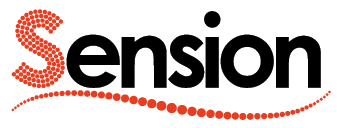Hur skapar jag en mall i Word med min metadata?
För att skapa en mall med metadata direkt från ledningssystemet börjar du med att gå till dokumentbiblioteket för mallar i ledningssystemet. Detta hittar du genom att klicka på ”Ledningssystem” i sidfoten, och välja ”Mallar”.
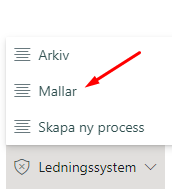
Du kommer då till ett dokumentbibliotek med dina (eventuella) mallar för dokument i ledningssystemet. Det är också här du laddar upp nya mallar.
För att ladda upp en mall som du sparat lokalt på din dator klickar du på ”Ladda upp” i menyn och väljer ”Filer”. Om du istället vill skapa en ny mall direkt härifrån klickar du på ”Nytt” och väljer filtyp.
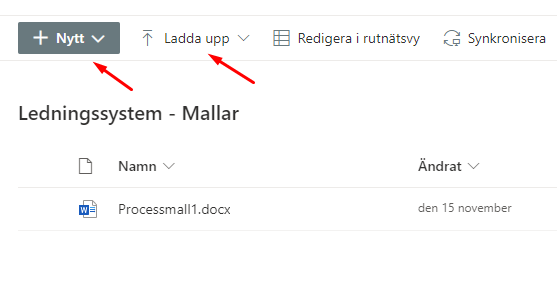
När du laddat upp en fil eller skapat en ny i ditt mallbibliotek behöver du gå in i dokumentet och lyfta fram snabbdelar för att systemet ska populera dessa i nya dokument.
Öppna ditt dokument i Skrivbordsappen genom att klicka på de tre prickarna intill dokumentnamnet, välj ”Öppna” och därefter ”Öppna i app”.
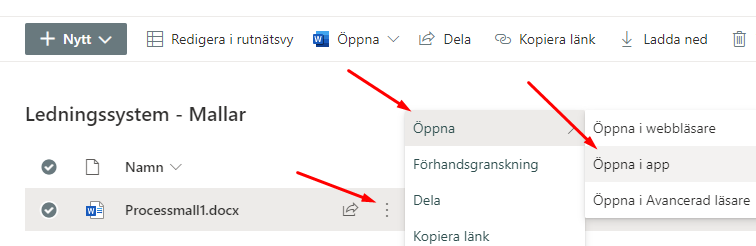
Markera den yta i dokumentet som informationen ska lyftas fram i. I exemplet nedan använder vi sidhuvudet, men de går att placera på valfri plats i dokumentet.
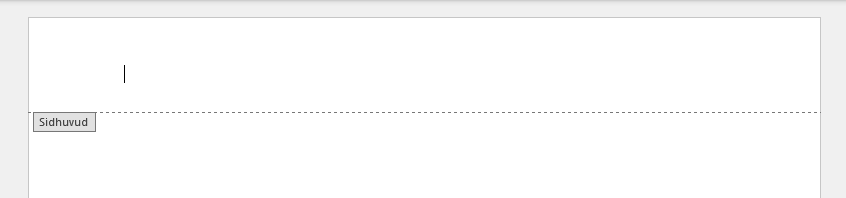
När du markerat rätt yta, klicka på ”Infoga” och välj ”Snabbdelar”.
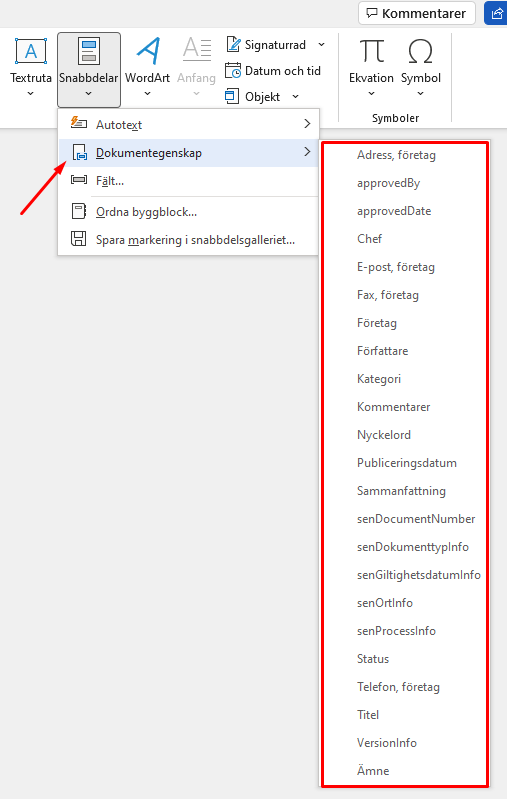
Välj ”Dokumentegenskap”. Du får då upp en lång lista med dokumentegenskaper där de du kan välja att lyfta fram i mallen har prefixet ”sen”. Notera att alternativen kan se annorlunda ut hos er då dessa är kundspecifika.
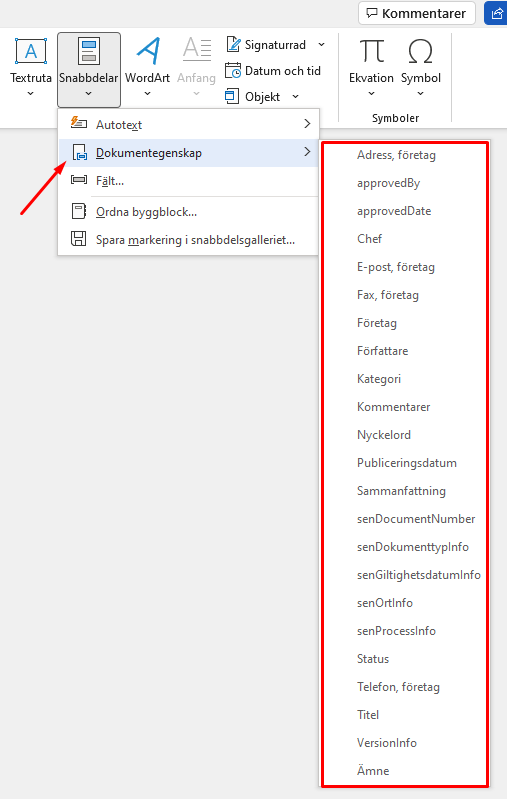
De snabbdelar du valt syns med sina benämningar direkt i dokumentet.
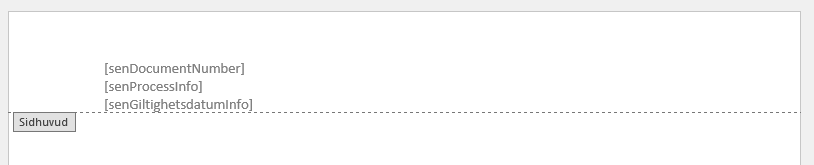
När du är nöjd stänger du ner dokumentet. Det sparas automatiskt i dokumentbiblioteket och finns nu som valbar mall för alla nya processer som skapas i ledningssystemet.